Bir videodan hızlıca kod satırları veya metinler almak ister misiniz? iOS 16’daki videolara uzanan Canlı Metin ile bunu hemen yapabilirsiniz!
Apple, iOS 15 ile Canlı Metin’i tanıttı. Cihazdaki zeka yardımıyla, bir fotoğrafın içindeki veya kamerayı kullanırken metni tanımlamanıza ve kopyalamanıza olanak tanır. Canlı Metin sayesinde, Spotlight’ı kullanırken Fotoğraflar’da metin arayabilirsiniz.
Fakat bu sadece bir başlangıçtı. Bu özellik hala gelişiyor ve iOS 16 ile bir videodan metin kopyalamanıza da izin verecek. Bir videodan büyük miktarda metin kopyalamak istediğinizde gerçekten kullanışlı olabilir. Metni alabilmek için videodan farklı karelerin ekran görüntüsünü almanız gerekmez. Ayrıca, Apple’ın işlevselliği geliştiricilere de genişletmesiyle, çok yakında popüler üçüncü taraf uygulamalardan bir videodan metin alabilmeniz gerekir.
Not: Bu özellik yalnızca iOS 16 beta sürümünde mevcuttur ve genel olarak 2022 sonbaharında iOS 16’nın genel sürümüne kadar mevcut olmayacaktır.
Metni iPhone’unuzdaki bir videodan kopyalamak için, metni kopyalamak istediğiniz videonun bulunduğu uygulamaya gidin. (Bu makaleyi yazarken yalnızca Apple uygulamaları desteklendiğinden, Fotoğraflar uygulamasını kullanarak prosedürü sergileyeceğiz.)
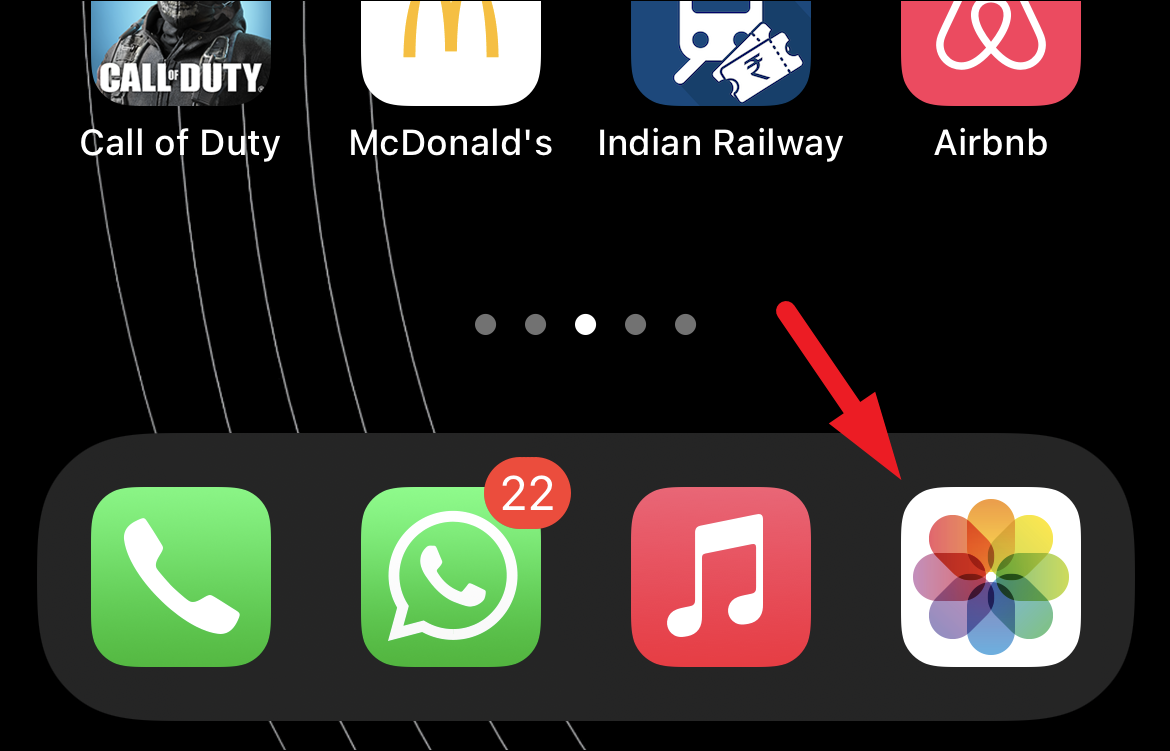
Bundan sonra, metni almak istediğiniz video bölümüne gidin ve ‘Duraklat’ düğmesini kullanarak duraklatın.
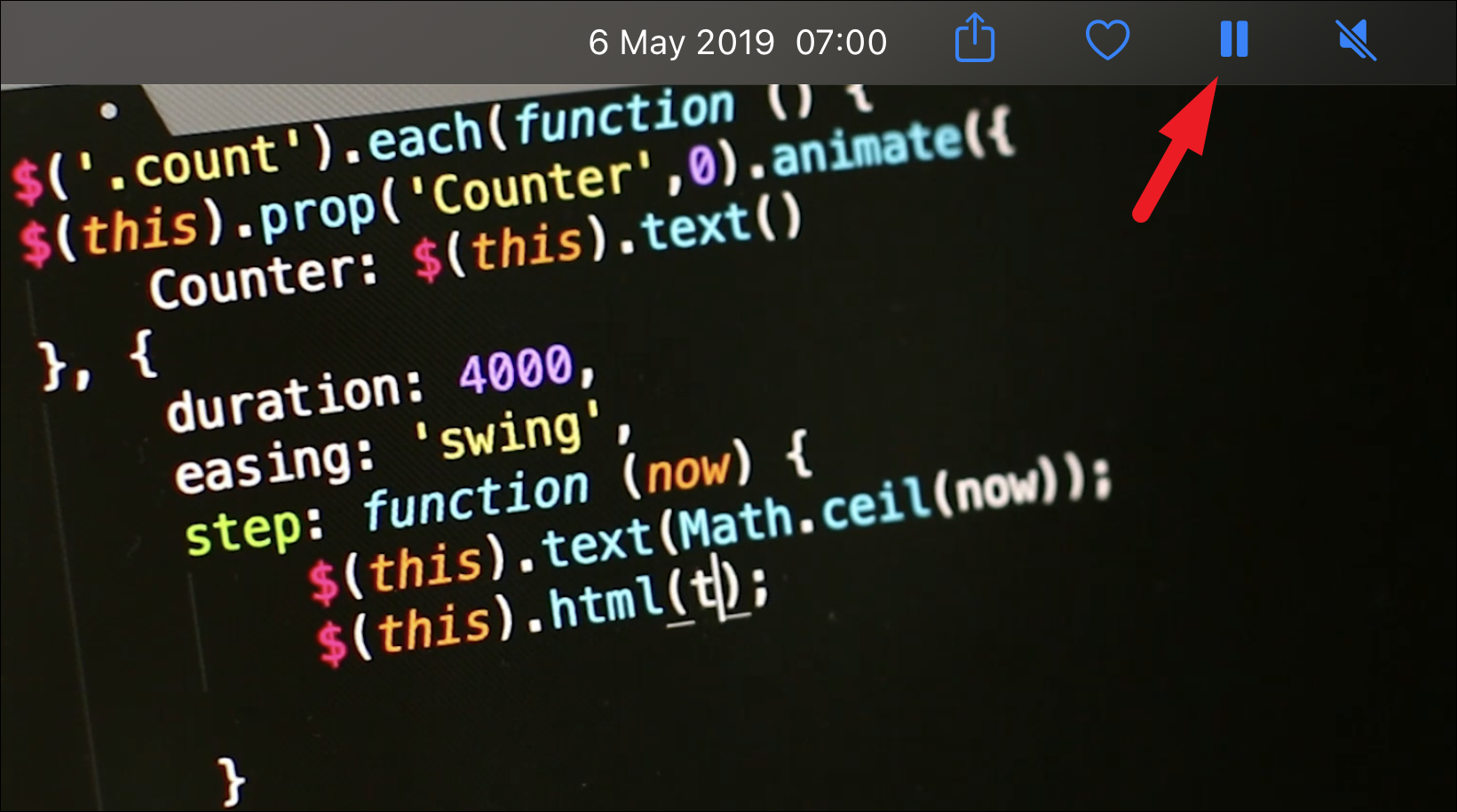
Şimdi, ekranda bulunan metne iki kez dokunun ve basılı tutun. Tespit edilen metnin etrafında iki mavi işaret belirecektir. İstediğiniz metni seçmek ve parmağınızı ekrandan kaldırmak için bunları ekranda ileri geri kaydırarak ayarlayın. Bir taşma menüsü görünecektir.
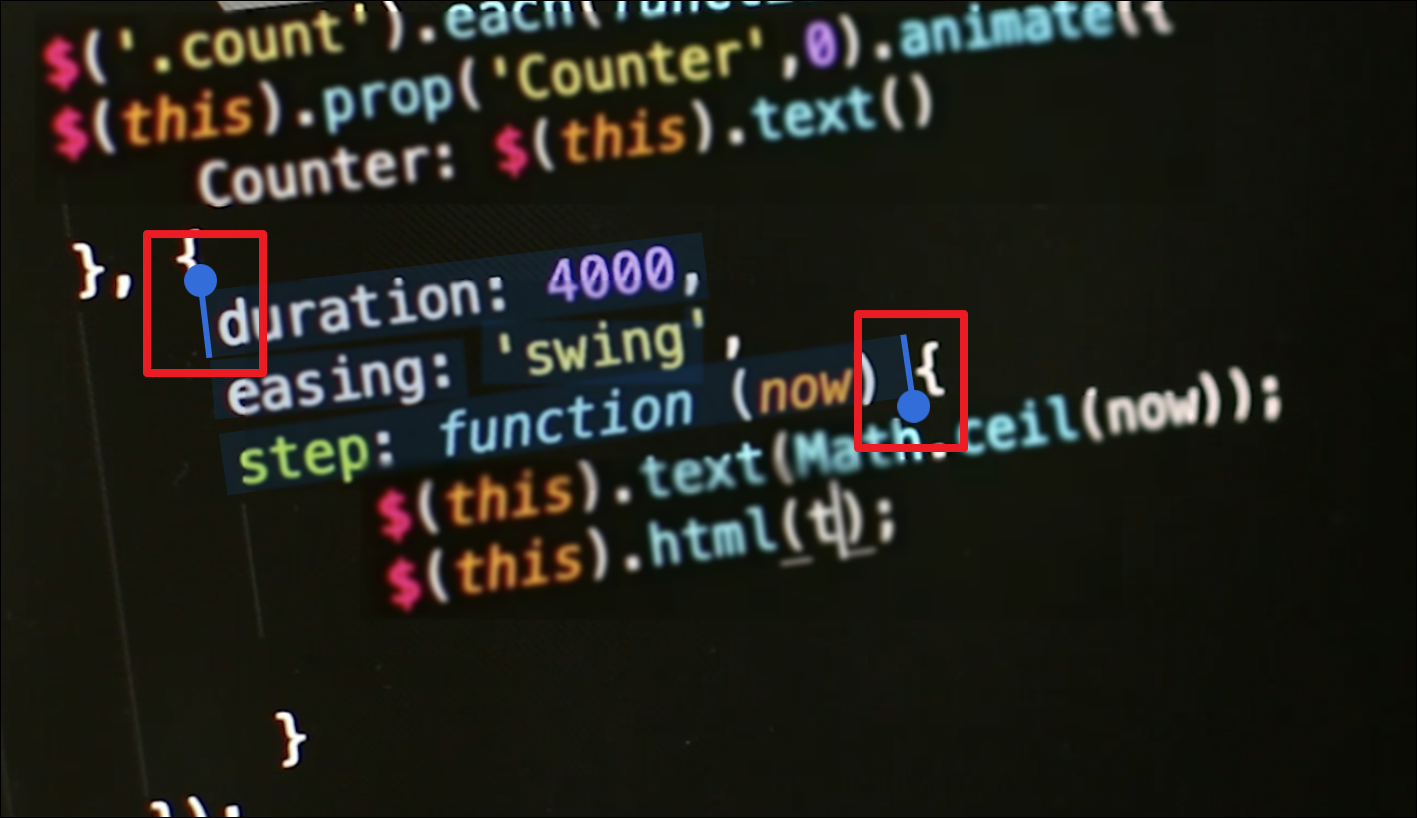
Ardından, taşma menüsünden seçilen metni kopyalamak için ‘Kopyala’ düğmesine dokunun.
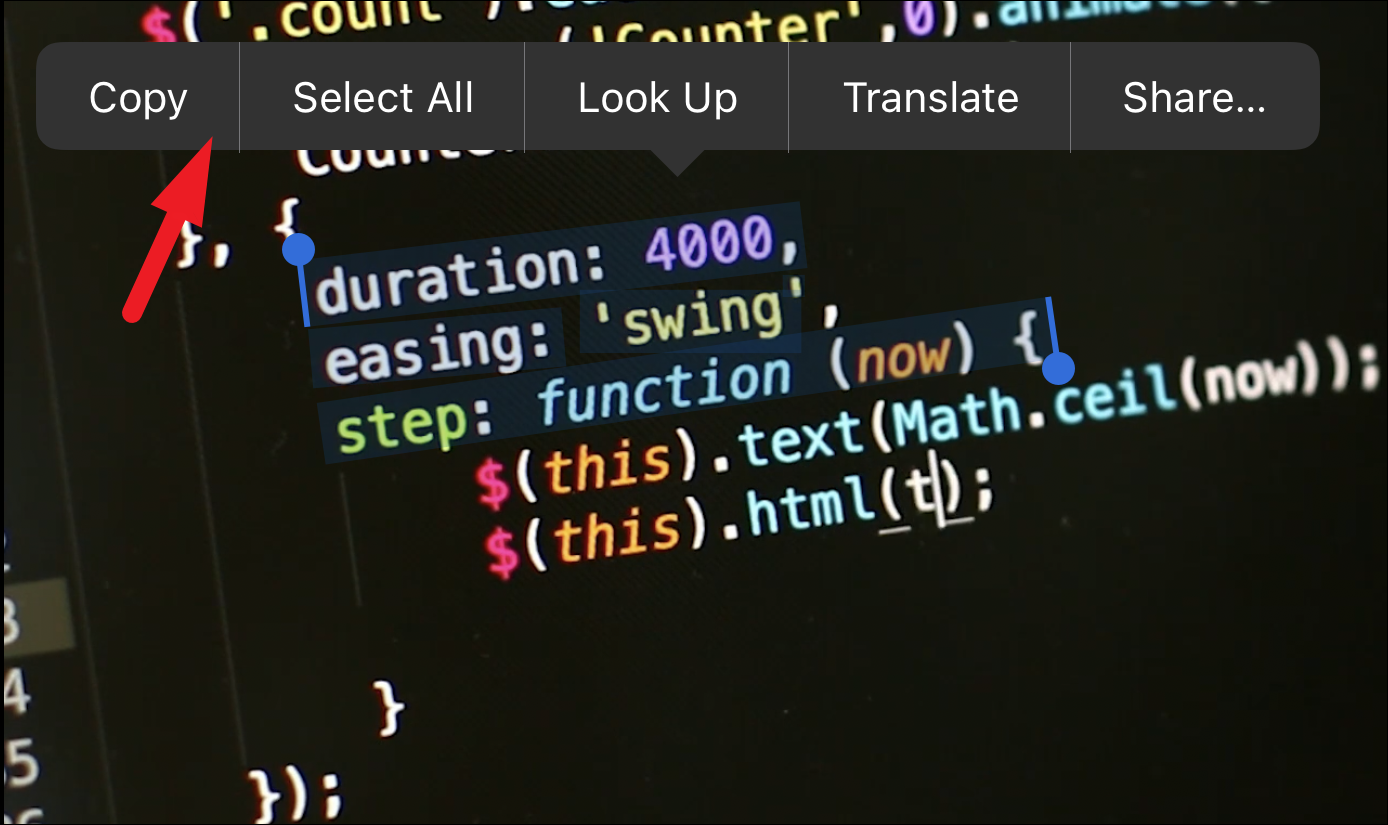
Şimdi, seçilen metni yapıştırmak istediğiniz uygulamaya gidin ve taşma menüsünü getirmek için dokunun ve basılı tutun. Ardından, seçilen metni yapıştırmak için taşma menüsünden ‘Yapıştır’ seçeneğine dokunun.
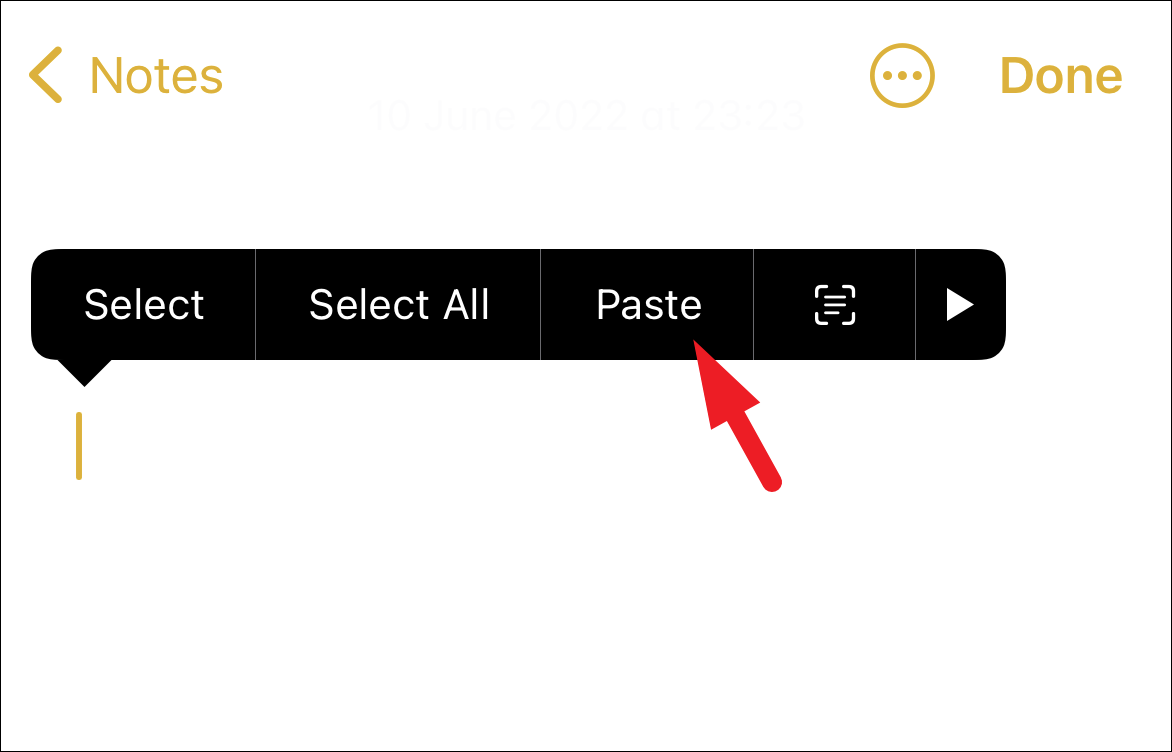
Bu kadar! iPhone’unuzdaki bir videodan başarıyla metin kopyaladınız.
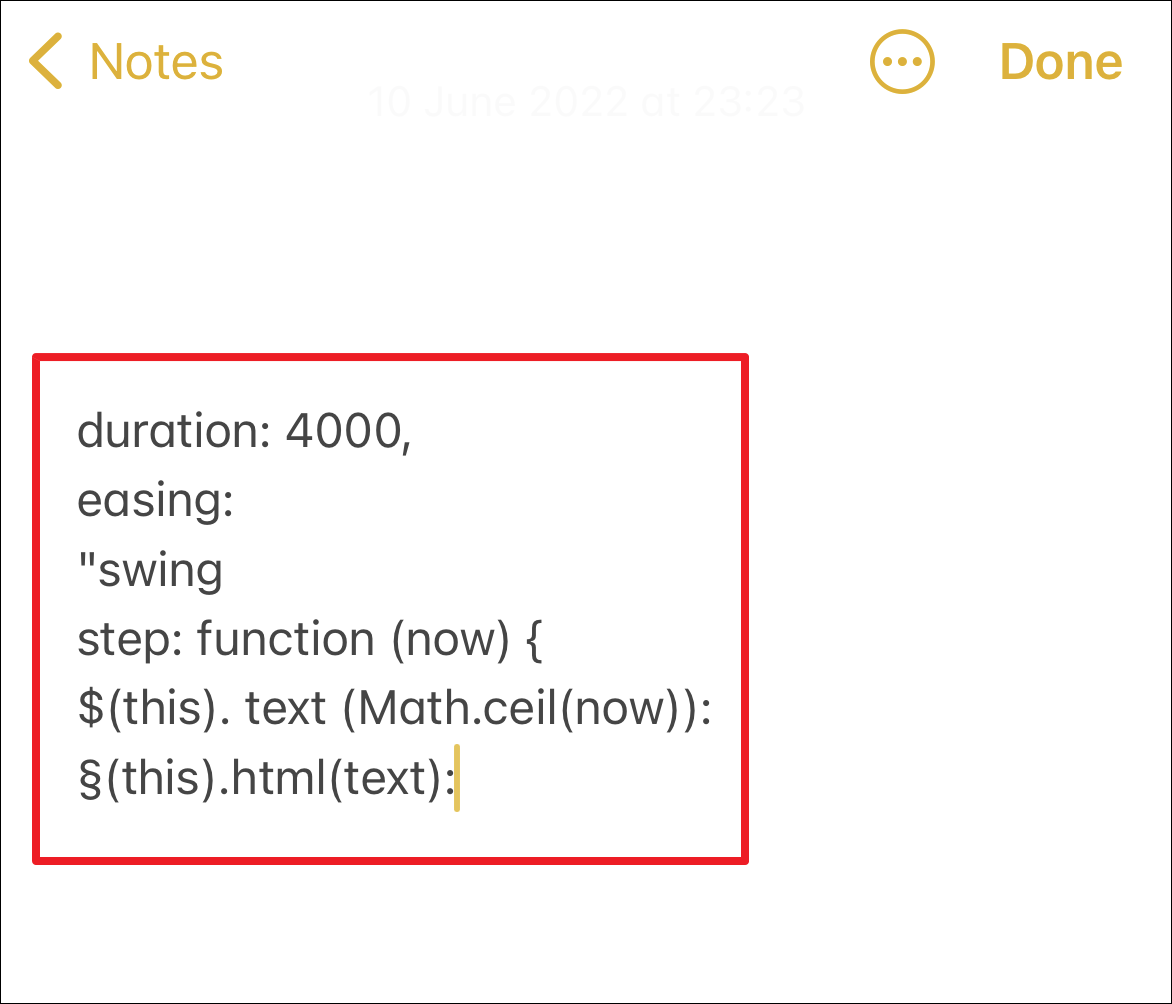
Bir dahaki sefere denemek istediğiniz veya öğretmeninizin sizinle paylaştığı videodan bazı notları hızlıca almak istediğiniz birden fazla kod satırıyla karşılaştığınızda, bunları manuel olarak kopyalamanız veya hatta her karenin ekran görüntüsünü almanız gerekmez. Metni birkaç dokunuşla kolayca kopyalayabilirsiniz!
 Arıza giderme ve nasıl yapılır bilgi sitesi
Arıza giderme ve nasıl yapılır bilgi sitesi

